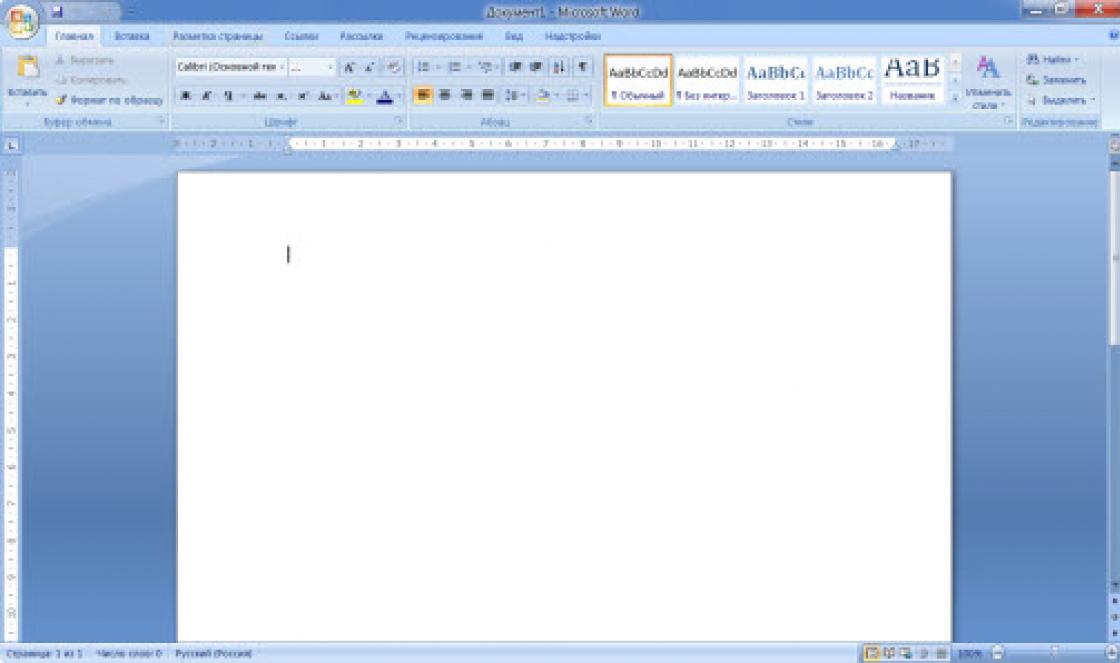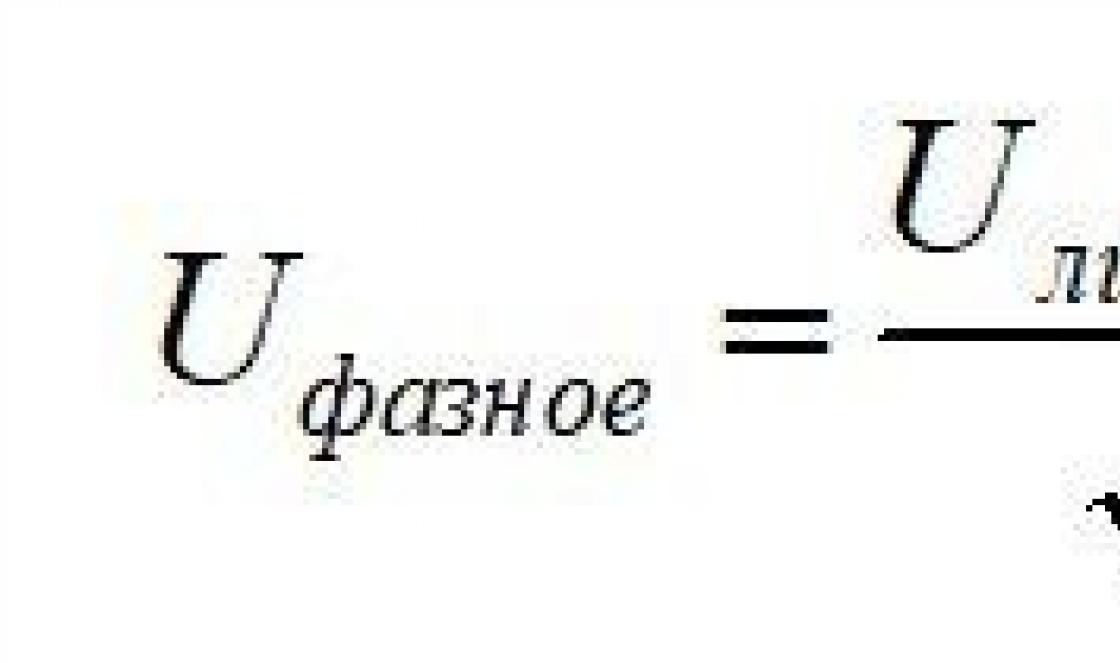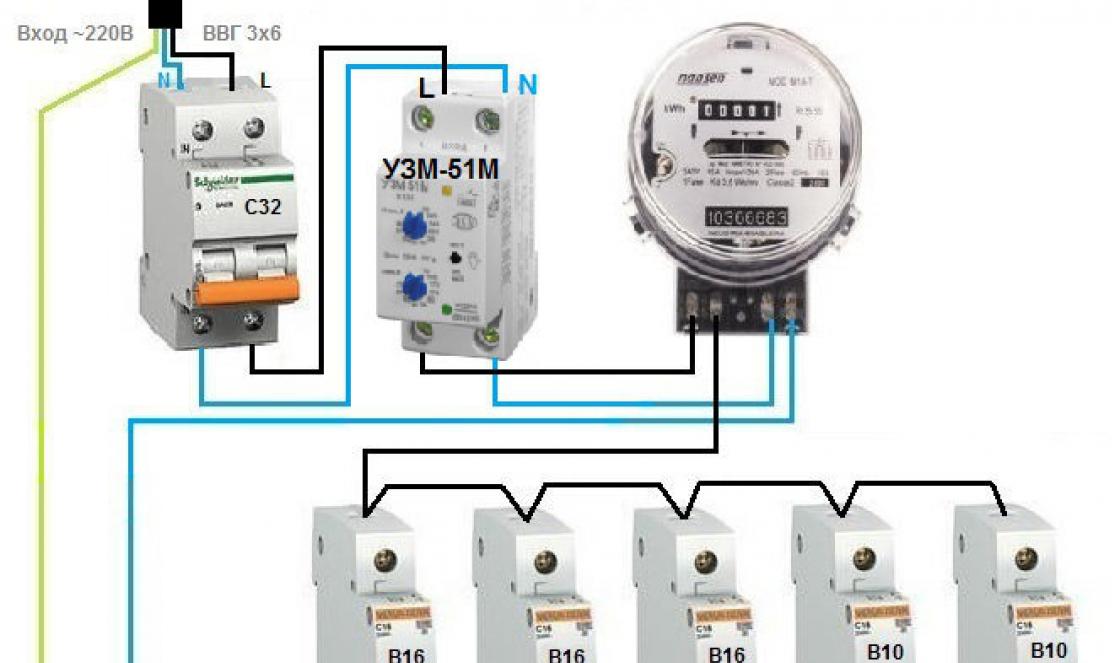हर स्मार्टफोन या टैबलेट यूजर पर android बेस ऑनलाइन स्टोर Google Play के बारे में जानता है, जिसमें कई मोबाइल उत्पाद बिल्कुल मुफ्त वितरित किए जाते हैं। Play Market के साथ काम करना शुरू करने के लिए, आपको एक नाटक बाज़ार खाता पंजीकृत करना होगा। लेकिन आज हम एक लेख को समर्पित करना चाहते थे कि उपयोगकर्ता पंजीकरण कैसे करें, लेकिन नाटक बाजार से कैसे बाहर निकलें। पंजीकरण काफी सरल है, लेकिन कई लोगों को लॉग आउट करने में कठिनाई होती है।
खेलने के बाजार में एक खाते से कैसे लॉग आउट करें?
इसे करने बहुत सारे तरीके हैं।
Android पर एक खाता निकाल रहा है
जल्दी से लॉग आउट करने के लिए, आपको बस अपने एंड्रॉइड स्मार्टफोन या टैबलेट से अपना खाता हटाना होगा। इस विधि के लिए केवल दो मिनट के खाली समय की आवश्यकता होती है।
डिवाइस सेटिंग्स पर जाएं और "अकाउंट्स" या "अकाउंट्स एंड सिंक" सेक्शन ढूंढें। खाते के नाम पर क्लिक करें और स्क्रीन के नीचे स्थित बटन का उपयोग करके इसे हटा दें
“लेखा हटाओ। रिकॉर्ड "।
यदि आपके डिवाइस पर, एक नियम के रूप में, स्क्रीन के ऊपरी दाएं कोने में तीन डॉट्स के रूप में एक छोटा बटन है, तो उस पर क्लिक करें, और फिर दिखाई देने वाली विंडो में "खाता हटाएं" चुनें।
हटाने से पहले, एंड्रॉइड सिस्टम आपको याद दिलाएगा कि इस प्रक्रिया के परिणामस्वरूप सभी सहेजे गए संपर्क, संदेश और अन्य उपयोगकर्ता डेटा डिवाइस की मेमोरी से गायब हो जाएंगे और हटाने के लिए सहमति मांगेंगे।
उसके बाद, Google Play Market एप्लिकेशन खोलें और आप देखेंगे कि सिस्टम आपको एक वैध खाते से डेटा दर्ज करने या नया बनाने के लिए कहेगा।
पासवर्ड बदलें
यह सबसे सरल है और इसलिए, बोलने के लिए, दर्द रहित है। और इस विधि से, आप कुछ ही मिनटों में अपनी प्रोफ़ाइल हटा सकते हैं। जैसा कि आप जानते हैं, उपयोगकर्ता अपने खाते को पंजीकृत करते समय प्ले मार्केट में प्रवेश करता है, और फिर अपने जीमेल मेलबॉक्स (Google से मेल सेवा) के माध्यम से पंजीकरण की पुष्टि करता है। इसलिए, आपकी मदद करने के लिए इस पद्धति के लिए, आपके पास अपने मेलबॉक्स तक पहुंच होनी चाहिए। इसलिए, विधि का सार यह है कि हम जीमेल खाते में जाते हैं, जिससे, वास्तव में, हमारी प्रोफ़ाइल ऑनलाइन स्टोर में पंजीकृत होती है, और फिर हम इसका पासवर्ड बदलते हैं। और इसका परिणाम क्या है? हम कब खुलेंगे गूगल ऐप तब खेलें स्वचालित लॉगिन हमारे खाते में निष्पादित नहीं किया जाएगा, क्योंकि पासवर्ड बदल दिया गया है, और हमें फिर से खाते के लिए डेटा दर्ज करना होगा। लेकिन निश्चित रूप से हम ऐसा नहीं करेंगे।
मैं आपका ध्यान उस ओर भी आकर्षित करना चाहूंगा। यदि आप अपने प्ले मार्केट अकाउंट को हटाने का निर्णय लेते हैं, तो इसे पुनर्स्थापित करना संभव नहीं है। इसलिए, हम दृढ़ता से अनुशंसा करते हैं कि आप सुनिश्चित करें कि आपके पास कोई महत्वपूर्ण डेटा नहीं है जो हटाने के बाद खो जाएगा।
खाता परिवर्तन
अपना खाता बदलने के लिए, आपको पहले Google सेवाओं में डेटा साफ़ करना होगा, और फिर, जब आप फिर से लॉग इन करेंगे, एक नया खाता दर्ज करें, या एक नया पंजीकरण करें। इसके लिए:
एंड्रॉइड 2.2 और उससे नीचे पर:
के लिए जाओ समायोजन -> अनुप्रयोग -> अनुप्रयोगों का प्रबंधन -> "Google सेवाएँ (Google Apps)", और दिखाई देने वाली विंडो में, क्लिक करें शुद्ध आंकड़े.
इस प्रक्रिया के बाद, जैसा कि ऊपर वर्णित है, आपको सिस्टम में फिर से अधिकृत करने की आवश्यकता होगी।
एंड्रॉइड 2.3 और 4.x के साथ शुरू - आपको सेटिंग्स में आइटम "खाते और सिंक" खोजने की आवश्यकता है (लांचर के आधार पर, आइटम का स्थान भिन्न हो सकता है, उदाहरण के लिए, आइटम "सुरक्षा" में)। खातों की सूची में आवश्यक एक का पता लगाएं गूगल अकॉउंट, इसे चुनें, और हटाएँ पर क्लिक करें।

खाता जोड़ना
- खटखटाना होम स्क्रीन गैजेट "सेटिंग्स" आइकन।
- "खाते" ब्लॉक में, "जोड़ें ..." विकल्प चुनें।
- सबमेनू में, "Google" पर क्लिक करें।
- बाजार के लिए एक प्रोफ़ाइल जोड़ने के अनुरोध में, "मौजूदा" पर टैप करें।
- अपना यूज़रनेम और पासवर्ड प्रविष्ट करें लेखा गूगल।
- प्राधिकरण पूरा होने के बाद, आप Play Store से एप्लिकेशन इंस्टॉल करना शुरू कर सकते हैं।
नए यंत्र जैसी सेटिंग
इस विधि में "फ़ैक्टरी रीसेट" प्रणाली का उपयोग किया जाता है। यही है, हम अपने डिवाइस को फ़ैक्टरी सेटिंग्स पर लौटा रहे हैं, क्रमशः, कोई खाता भी नहीं होगा, क्योंकि उपयोगकर्ता ने अभी तक फ़ैक्टरी सेटिंग्स में प्रोफ़ाइल दर्ज नहीं की है। लेकिन तरीका काफी जोखिम भरा है। क्योंकि इसका इस्तेमाल करने से आप अपने लिए महत्वपूर्ण डेटा खो सकते हैं। और यदि आपके डिवाइस का फर्मवेयर काफी पुराना है, तो डिवाइस पूरी तरह से काम करना बंद कर सकता है, या गलत तरीके से काम करना शुरू कर सकता है। मूल रूप से, यदि आप सुनिश्चित हैं कि आपके पास पूरी तरह से सार्थक कुछ भी नहीं है मोबाइल डिवाइस, तो यह विधि, नाटक बाजार से बाहर निकलने के लिए समर्पित है, आपको सूट करती है।
मैं अपनी प्रोफ़ाइल को कैसे पुनर्स्थापित करूं?
यदि आपके पास खाते तक पहुंच है, तो डिवाइस सेटिंग्स में "जोड़ें ..." विकल्प का उपयोग करें और प्राधिकरण के माध्यम से जाएं।
पासवर्ड की अनुपस्थिति में, यह करें:
- किसी ब्राउज़र में अपने स्मार्टफ़ोन, टैबलेट या कंप्यूटर पर, पृष्ठ खोलें - https://accounts.google.com/RecoverAccount।
- अपना प्रोफ़ाइल लॉगिन दर्ज करें।
- मालिक के अधिकारों की पुष्टि करने के लिए, सेवा के नियंत्रण प्रश्नों का उत्तर दें (पंजीकरण तिथि, नाम, उपनाम, आदि)।
- सफल सत्यापन के मामले में, आपको अपना पासवर्ड रीसेट करने का अवसर दिया जाएगा (वर्तमान को एक नए के साथ बदलें)।
Google Play ऑनलाइन स्टोर का उपयोग करने का आनंद लें!
2012 में, ऑनलाइन स्टोर में आवेदनों की संख्या प्ले मार्केट "1 मिलियन" का आंकड़ा पार किया। उपयोगकर्ताओं के बीच संसाधन की लोकप्रियता android डिवाइस लगातार बढ़ रहा है। आखिरकार, यह इस पर है कि 99.9% मामलों में आगंतुकों को वे मिलते हैं जो उन्हें चाहिए - खेल, उपयोगिताओं, फोटो और वीडियो संपादक, संगीत और वीडियो।
प्ले स्टोर का उपयोग करने की प्रक्रिया में, मोबाइल उपकरणों के मालिकों को अपने Google खाते को बदलने, इसे साइन आउट करने या एक्सेस को पुनर्स्थापित करने (पासवर्ड रीसेट करने) की आवश्यकता है। यह लेख आपको विस्तार से बताएगा कि ये सभी ऑपरेशन कैसे किए जाते हैं।
खाता जोड़ना
1. गैजेट की होम स्क्रीन पर "सेटिंग" आइकन पर टैप करें।
2. "खाता" ब्लॉक में, "जोड़ें ..." विकल्प चुनें।

3. सबमेनू में, "Google" पर टैप करें।


5. अपने Google खाते के लिए लॉगिन और पासवर्ड दर्ज करें।
मैं अपनी प्रोफ़ाइल से साइन आउट कैसे करूं?
यदि आप चालू खाते से लॉग आउट करना चाहते हैं (सिस्टम से इसकी प्रोफ़ाइल हटाएं), निम्नलिखित कार्य करें:
1. "खाता" अनुभाग में, "Google" आइटम खोलें।

2. उस प्रोफाइल के लॉगिन पर टैप करें जिसे आप हटाना चाहते हैं।
3. ऊपरी दाएं कोने में, मेनू ("तीन डॉट्स" आइकन) खोलें।
4. आदेशों की सूची में, "खाता हटाएं" पर क्लिक करें।

ध्यान दें। खुलने वाली उपधारा में, आप यह पता लगा सकते हैं कि कौन से खाते जुड़े हुए हैं।
मैं अपना खाता कैसे बदलूं?
बाज़ार इंटरफ़ेस में प्रोफ़ाइल को बदलने के लिए, बशर्ते कि आपके पास Android में कई खाते जुड़े हों, निम्न कार्य करें:
1. Google Play ऐप लॉन्च करें।
2. खोज बॉक्स में, "तीन धारियों" आइकन पर क्लिक करें।

3. खुले हुए साइड पैनल में, लॉगिन के दाईं ओर स्थित तीर पर टैप करें।

4. दिखाई देने वाले सबमेनू में, आवश्यक खाते का चयन करें।
5. ऑनलाइन स्टोर के उपयोग की शर्तों से सहमत: अतिरिक्त पैनल में, "स्वीकार करें" पर टैप करें।

मैं अपनी प्रोफ़ाइल को कैसे पुनर्स्थापित करूं?
यदि आपके पास खाते तक पहुंच है, तो डिवाइस सेटिंग्स में "जोड़ें ..." विकल्प का उपयोग करें और प्राधिकरण के माध्यम से जाएं।
पासवर्ड की अनुपस्थिति में, यह करें:
1. किसी ब्राउज़र में स्मार्टफोन, टैबलेट या कंप्यूटर पर, पेज खोलें - https://accounts.google.com/RecoverAccount।

2. अपना प्रोफ़ाइल लॉगिन दर्ज करें।

3. मालिक के अधिकारों की पुष्टि करने के लिए, सेवा के नियंत्रण प्रश्नों का उत्तर दें (पंजीकरण तिथि, नाम, उपनाम, आदि)।

4. सफल सत्यापन के मामले में, आपको अपना पासवर्ड रीसेट करने का अवसर दिया जाएगा (वर्तमान को एक नए के साथ बदलें)।
Google Play ऑनलाइन स्टोर का उपयोग करने का आनंद लें!
अधिकांश कार्यक्रम और व्यक्तिगत खाते एक ही सिद्धांत पर काम करें: प्राधिकरण के लिए "लॉगिन" बटन और बधिरता के लिए "लॉगआउट" बटन। और यदि आप अस्थायी रूप से इसका उपयोग बंद करना चाहते हैं तो प्ले स्टोर से बाहर कैसे निकलें? यदि हम डेस्कटॉप (ब्राउज़र) संस्करण के बारे में बात कर रहे हैं, तो सब कुछ हमेशा की तरह है - हम प्रोफ़ाइल आइकन पर क्लिक करते हैं, और फिर "बाहर निकलें" बटन पर। लेकिन आप ऐसा स्मार्टफोन पर नहीं कर सकते।
यह कार्यक्रम Google Play Services सेवा का हिस्सा है। और मोबाइल उपकरणों पर, एक एकीकृत प्राधिकरण प्रणाली इसमें काम करती है: उपयोगकर्ता एक बार अपने प्रोफ़ाइल को स्मार्टफोन से जोड़ता है, जिसके बाद सभी संबंधित अनुप्रयोगों के साथ (इस प्रोफ़ाइल के साथ) एक स्वचालित लॉगिन होता है। एक ही बात बधिरता के साथ होती है - अनुप्रयोगों में "बाहर निकलें" बटन के साथ एक स्वतंत्र कार्यक्षमता नहीं है। लेकिन हम अभी भी अपने Google Play Market खाते से साइन आउट करने के कई वैकल्पिक विकल्प प्रदान कर सकते हैं।
खाता हटा दो
यह विधि आपको एंड्रॉइड पर Google Play Market से बाहर निकलने की अनुमति देगा, हालांकि, आपको यह समझने की आवश्यकता है कि इस मामले में, इससे संबंधित सभी कार्यक्रम google सेवाएं - लेख की शुरुआत में संकेत दिए गए कारणों के लिए। यदि वह आपको सूट करता है, तो आप आगे बढ़ सकते हैं।
अपना खाता हटाकर Play Store से बाहर कैसे निकलें:
- स्मार्टफोन सेटिंग्स खोलें - "मेनू" के माध्यम से या त्वरित एक्सेस पैनल के शटर को बाहर निकालें और "गियर" बटन पर क्लिक करें।
- पर क्लिक करें "बादल और खाते"तब से "हिसाब किताब".
- हम आवश्यक प्रणाली खोलते हैं;

- हम सूची में खाता नाम खोजते हैं और उस पर टैप (क्लिक) करते हैं।

- बटन पर क्लिक करें "खाता हटा दो रिकॉर्ड " - यह स्क्रीन के केंद्र में है।
- हम अपने इरादों की पुष्टि करते हैं।
- किया हुआ!
पासवर्ड बदलें
आप इस विकल्प का उपयोग कर सकते हैं यदि आपको अपने फ़ोन पर Google Play प्रोफ़ाइल से दूरस्थ रूप से - उन उपकरणों से लॉग आउट करने की आवश्यकता होती है, जिनसे आप भौतिक पहुँच प्राप्त नहीं करते हैं। सब कुछ कंप्यूटर या स्मार्टफोन से किया जा सकता है।
* यदि दो-कारक प्रमाणीकरण सक्षम है।
कृपया ध्यान दें: यदि आपके Google खाते में दो-कारक प्रमाणीकरण सक्षम है, तो आपको गैर-भाग लेने वाले स्मार्टफ़ोन पर निर्देशों का पालन करना होगा। अन्यथा, पुराने पासवर्ड दर्ज करने के बाद, सिस्टम एक अधिसूचना जारी करेगा कि सत्यापन डिवाइस अनुपलब्ध है और पासवर्ड बदलने के लिए कार्यक्षमता तक कोई पहुंच नहीं होगी।
बाज़ार के लिए दूसरी प्रोफ़ाइल कनेक्ट करें
इस पद्धति का अर्थ इस प्रकार है: आप डिवाइस में एक दूसरे खाते को कनेक्ट करते हैं, फिर Google Play में सेटिंग्स के माध्यम से इसे मुख्य खाते में असाइन करें। फिर यह डिफ़ॉल्ट रूप से सक्रिय रहेगा: नए एप्लिकेशन डाउनलोड करना, भुगतान करना, क्रियाओं के इतिहास को सहेजना - यह सब केवल दूसरे खाते पर लागू होगा। और जिस से आप बाहर निकलना चाहते हैं वह स्लीप मोड में रहता है जब तक कि आप इसे फिर से मुख्य रूप से नामित नहीं करते।
नीचे दी गई तालिका दूसरे प्रोफ़ाइल को जोड़कर Google Play Market में आपके खाते से लॉग आउट करने के बारे में निर्देश प्रदान करती है।
हम इस तथ्य पर आपका ध्यान आकर्षित करते हैं कि प्ले स्टोर सेटिंग्स के बावजूद, पहले से जुड़ा हुआ प्रोफ़ाइल अभी भी स्मार्टफोन के लिए मुख्य रहेगा।
कई उपयोगकर्ता नियंत्रण में हैं ऑपरेटिंग सिस्टम "एंड्रॉइड" एक प्रसिद्ध एप्लिकेशन स्टोर है, जिसके माध्यम से स्मार्टफोन या टैबलेट के लिए आवश्यक सभी प्रोग्राम और गेम डाउनलोड किए जाते हैं। एप्लिकेशन इंस्टॉल करने में सक्षम होने के लिए, आपको अपने व्यक्तिगत खाते में लॉग इन करना होगा। सभी "Androids" के लिए यह खाता Gmail है। इस सेवा पर मेलबॉक्स का पंजीकरण करके, आप सभी अनुप्रयोगों तक पहुंच बनाकर एक पूर्ण उपयोगकर्ता बन सकते हैं। लेकिन क्या होगा अगर आपके फोन पर पहले से ही एक खाता है? मैं अपने प्ले स्टोर खाते से कैसे साइन आउट करूं और अपने व्यक्तिगत खाते का उपयोग करूं?
Play Store में किस खाते का उपयोग किया जाता है?
"मार्केट" खोलने के पहले प्रयास में उपयोगकर्ता को जीमेल सेवाओं वाले खाते से डेटा दर्ज करने के लिए प्रेरित किया जाएगा। प्राधिकरण के बिना, आगे की कार्रवाई असंभव होगी। इसलिए, आपको अपने डेटा को डिवाइस सेटिंग्स में पहले से लिखना चाहिए। यह आपको अपने स्मार्टफोन के साथ पूरी तरह से काम करने की अनुमति देगा। इस लेख के मुख्य प्रश्न पर जाने से पहले और प्ले स्टोर में किसी खाते से लॉग आउट करने के तरीके के बारे में बात करने से पहले, मैं सभी उपयोगकर्ताओं को एक बार फिर याद दिलाना चाहूंगा कि क्यों जीमेल खाता स्टोर का उपयोग करने का अधिकार देता है।
आपको अपने Google खाते से साइन आउट करने की आवश्यकता कब हो सकती है?
एक नया गैजेट खरीदते समय, आप यह सुनिश्चित कर सकते हैं कि कोई मौजूदा खाते और सहेजे गए खाते नहीं हैं, साथ ही साथ किसी भी सहेजे गए मीडिया फ़ाइलों आदि की अनुपस्थिति में, लेकिन जब आप अपने हाथों से स्मार्टफोन या टैबलेट खरीदते हैं या उपयोग किए गए उपकरणों को बेच रहे हैं, तो यह आसान है आप किसी का जीमेल रिकॉर्ड इस्तेमाल कर सकते हैं। इस मामले में प्ले स्टोर खाते से लॉग आउट कैसे करें? क्या मुझे उस खाते का उपयोग करना चाहिए जो पहले से ही फोन सेटिंग में है? दूसरे प्रश्न के रूप में, यह किसी और के डेटा का उपयोग करने के लिए दृढ़ता से हतोत्साहित किया जाता है। आखिरकार, यह अप्रत्याशित परिणाम पैदा कर सकता है। उनमें से एक पिछले मालिक द्वारा खाते के लिए पासवर्ड का परिवर्तन हो सकता है। और इस मामले में, सभी सेवाएं अनुपलब्ध होंगी, जिसमें मेल, संपर्क (यदि डेटा सिंक्रनाइज़ेशन कॉन्फ़िगर किया गया है) शामिल हैं।

मैं अपने फ़ोन पर अपने Play Store खाते से कैसे साइन आउट करूं?
अपने सेल फोन पर प्ले स्टोर का उपयोग बंद करने का एकमात्र तरीका गैजेट की सेटिंग से अपने Google खाते को हटाना है। यह काफी आसान है। यह डिवाइस सेटिंग्स पर जाने के लिए पर्याप्त है, फिर "खाता और सिंक्रनाइज़ेशन" अनुभाग खोलें (कुछ स्मार्टफ़ोन में खातों की सूची सेटिंग्स के मुख्य पृष्ठ पर स्थित हो सकती है)। फिर आपको आवश्यक खाता खोजने की जरूरत है, इसे पर जाएं या चयन बटन पर क्लिक करें (यदि उपलब्ध हो)। उपलब्ध कार्यों की सूची में, आपको डिलीट ऑपरेशन का चयन करना होगा और संबंधित बटन पर क्लिक करके अपने इरादे की पुष्टि करनी होगी। उसके बाद, खुली सूची में एक नया खाता जोड़ा जा सकता है। इसके अलावा, यह न केवल किसी मौजूदा खाते के डेटा को दर्ज करना संभव है, बल्कि एक नया बनाना भी है।

टेबलेट पर Play Store खाते से लॉग आउट कैसे करें?
यदि आप एक टैबलेट का उपयोग कर रहे हैं और एक पुराने या पुराने खाते से छुटकारा पाने की आवश्यकता है, तो आपको अपने फोन के लिए उसी चरण का पालन करना चाहिए। पूरी तरह से खाता हटाने के बिना प्ले स्टोर खाते से लॉग आउट कैसे करें? वर्तमान में, Google खाता विभिन्न सेवाओं के लिए व्यापक पहुँच प्रदान करता है। दूसरों का उपयोग करने की क्षमता को बनाए रखते हुए प्ले मार्केट को छोड़ना अवास्तविक है। इस प्रकार, प्राधिकरण डेटा का विलोपन अपरिहार्य है। सूची में एक नया खाता जोड़ने के बाद, "Google Play" पर पहुंच बहाल हो जाएगी।
अपने खाते से साइन आउट करने के अन्य तरीके
इसके अलावा, आप केवल अपना खाता पासवर्ड बदलकर अपने खाते से छुटकारा पा सकते हैं: आप किसी अन्य डिवाइस पर प्रोफ़ाइल सेटिंग्स में ऐसा कर सकते हैं। इस स्थिति में, जब आप Play Market में प्रवेश करने का प्रयास करते हैं, तो आपको एक संदेश प्राप्त होगा जिसमें कहा जाएगा कि आपको अपने प्राधिकरण डेटा को दर्ज करने की आवश्यकता है।
हर एंड्रॉइड स्मार्टफोन या टैबलेट उपयोगकर्ता Google Play ऑनलाइन स्टोर के बारे में जानता है, जहां कई मोबाइल उत्पाद बिल्कुल मुफ्त वितरित किए जाते हैं। Play Market के साथ काम करना शुरू करने के लिए, आपको एक नाटक बाज़ार खाता पंजीकृत करना होगा। लेकिन आज हम एक लेख को समर्पित करना चाहते थे कि उपयोगकर्ता पंजीकरण कैसे करें, लेकिन नाटक बाजार से कैसे बाहर निकलें। पंजीकरण काफी सरल है, लेकिन कई लोगों को लॉग आउट करने में कठिनाई होती है।
खेलने के बाजार में एक खाते से कैसे लॉग आउट करें?
इसे करने बहुत सारे तरीके हैं।
Android पर एक खाता निकाल रहा है
जल्दी से लॉग आउट करने के लिए, आपको बस अपने एंड्रॉइड स्मार्टफोन या टैबलेट से अपना खाता हटाना होगा। इस विधि के लिए केवल दो मिनट के खाली समय की आवश्यकता होती है।
डिवाइस सेटिंग्स पर जाएं और "अकाउंट्स" या "अकाउंट्स एंड सिंक" सेक्शन ढूंढें। खाते के नाम पर क्लिक करें और स्क्रीन के नीचे स्थित बटन का उपयोग करके इसे हटा दें
“लेखा हटाओ। रिकॉर्ड "।
यदि आपके डिवाइस पर, एक नियम के रूप में, स्क्रीन के ऊपरी दाएं कोने में तीन डॉट्स के रूप में एक छोटा बटन है, तो उस पर क्लिक करें, और फिर दिखाई देने वाली विंडो में "खाता हटाएं" चुनें।
हटाने से पहले, एंड्रॉइड सिस्टम आपको याद दिलाएगा कि इस प्रक्रिया के परिणामस्वरूप सभी सहेजे गए संपर्क, संदेश और अन्य उपयोगकर्ता डेटा डिवाइस की मेमोरी से गायब हो जाएंगे और हटाने के लिए सहमति मांगेंगे।
उसके बाद, Google Play Market एप्लिकेशन खोलें और आप देखेंगे कि सिस्टम आपको एक वैध खाते से डेटा दर्ज करने या नया बनाने के लिए कहेगा।
पासवर्ड बदलें
यह सबसे सरल है और इसलिए, बोलने के लिए, दर्द रहित है। और इस विधि से, आप कुछ ही मिनटों में अपनी प्रोफ़ाइल हटा सकते हैं। जैसा कि आप जानते हैं, उपयोगकर्ता अपने खाते को पंजीकृत करते समय प्ले मार्केट में प्रवेश करता है, और फिर अपने जीमेल मेलबॉक्स (Google से मेल सेवा) के माध्यम से पंजीकरण की पुष्टि करता है। इसलिए, आपकी मदद करने के लिए इस पद्धति के लिए, आपके पास अपने मेलबॉक्स तक पहुंच होनी चाहिए। तो, विधि का सार यह है कि हम जीमेल खाते में जाते हैं, जिससे, वास्तव में, हमारी प्रोफ़ाइल ऑनलाइन स्टोर में पंजीकृत होती है, और फिर हम इसका पासवर्ड बदलते हैं। और इसका परिणाम क्या है? जब हम Google Play ऐप खोलते हैं, तो हमारे खाते में स्वचालित लॉगिन नहीं किया जाएगा, क्योंकि पासवर्ड बदल दिया गया है, और हमें फिर से खाते के लिए डेटा दर्ज करना होगा। लेकिन निश्चित रूप से हम ऐसा नहीं करेंगे।
मैं आपका ध्यान उस ओर भी आकर्षित करना चाहूंगा। यदि आप अपने प्ले मार्केट अकाउंट को हटाने का निर्णय लेते हैं, तो इसे पुनर्स्थापित करना संभव नहीं है। इसलिए, हम दृढ़ता से अनुशंसा करते हैं कि आप सुनिश्चित करें कि आपके पास कोई महत्वपूर्ण डेटा नहीं है जो हटाने के बाद खो जाएगा।
खाता परिवर्तन
अपना खाता बदलने के लिए, आपको पहले Google सेवाओं में डेटा साफ़ करना होगा, और फिर, जब आप फिर से लॉग इन करेंगे, एक नया खाता दर्ज करें, या एक नया पंजीकरण करें। इसके लिए:
एंड्रॉइड 2.2 और उससे नीचे पर:
के लिए जाओ समायोजन -> अनुप्रयोग -> अनुप्रयोगों का प्रबंधन -> "Google सेवाएँ (Google Apps)", और दिखाई देने वाली विंडो में, क्लिक करें शुद्ध आंकड़े.
इस प्रक्रिया के बाद, जैसा कि ऊपर वर्णित है, आपको सिस्टम में फिर से अधिकृत करने की आवश्यकता होगी।
एंड्रॉइड 2.3 और 4.x के साथ शुरू करना - आपको सेटिंग्स में आइटम "खाते और सिंक्रनाइज़ेशन" खोजने की आवश्यकता है (लांचर के आधार पर, आइटम का स्थान भिन्न हो सकता है, उदाहरण के लिए, आइटम "सुरक्षा" में)। खातों की सूची में आवश्यक Google खाता ढूंढें, इसे चुनें, और "हटाएं" पर क्लिक करें।

खाता जोड़ना
- गैजेट की होम स्क्रीन पर "सेटिंग" आइकन टैप करें।
- "खाते" ब्लॉक में, "जोड़ें ..." विकल्प चुनें।
- सबमेनू में, "Google" पर क्लिक करें।
- बाजार के लिए एक प्रोफ़ाइल जोड़ने के अनुरोध में, "मौजूदा" पर टैप करें।
- अपने Google खाते का लॉगिन और पासवर्ड दर्ज करें।
- प्राधिकरण पूरा होने के बाद, आप Play Store से एप्लिकेशन इंस्टॉल करना शुरू कर सकते हैं।
नए यंत्र जैसी सेटिंग
इस विधि में "फ़ैक्टरी रीसेट" प्रणाली का उपयोग किया जाता है। यही है, हम अपने डिवाइस को फ़ैक्टरी सेटिंग्स पर लौटा रहे हैं, क्रमशः, कोई खाता भी नहीं होगा, क्योंकि उपयोगकर्ता ने अभी तक फ़ैक्टरी सेटिंग्स में प्रोफ़ाइल दर्ज नहीं की है। लेकिन तरीका काफी जोखिम भरा है। क्योंकि इसका इस्तेमाल करने से आप अपने लिए महत्वपूर्ण डेटा खो सकते हैं। और यदि आपके डिवाइस का फर्मवेयर काफी पुराना है, तो डिवाइस पूरी तरह से काम करना बंद कर सकता है, या गलत तरीके से काम करना शुरू कर सकता है। सिद्धांत रूप में, यदि आप सुनिश्चित हैं कि आपके पास अपने मोबाइल डिवाइस पर पूरी तरह से कुछ भी नहीं है, तो यह तरीका, जिसे प्ले मार्केट से बाहर निकलने के लिए समर्पित है, आपके लिए उपयुक्त है।
मैं अपनी प्रोफ़ाइल को कैसे पुनर्स्थापित करूं?
यदि आपके पास खाते तक पहुंच है, तो डिवाइस सेटिंग्स में "जोड़ें ..." विकल्प का उपयोग करें और प्राधिकरण के माध्यम से जाएं।
पासवर्ड की अनुपस्थिति में, यह करें:
- किसी ब्राउज़र में अपने स्मार्टफ़ोन, टैबलेट या कंप्यूटर पर, पृष्ठ खोलें - https://accounts.google.com/RecoverAccount।
- अपना प्रोफ़ाइल लॉगिन दर्ज करें।
- मालिक के अधिकारों की पुष्टि करने के लिए, सेवा के नियंत्रण प्रश्नों का उत्तर दें (पंजीकरण तिथि, नाम, उपनाम, आदि)।
- सफल सत्यापन के मामले में, आपको अपना पासवर्ड रीसेट करने का अवसर दिया जाएगा (वर्तमान को एक नए के साथ बदलें)।
Google Play ऑनलाइन स्टोर का उपयोग करने का आनंद लें!